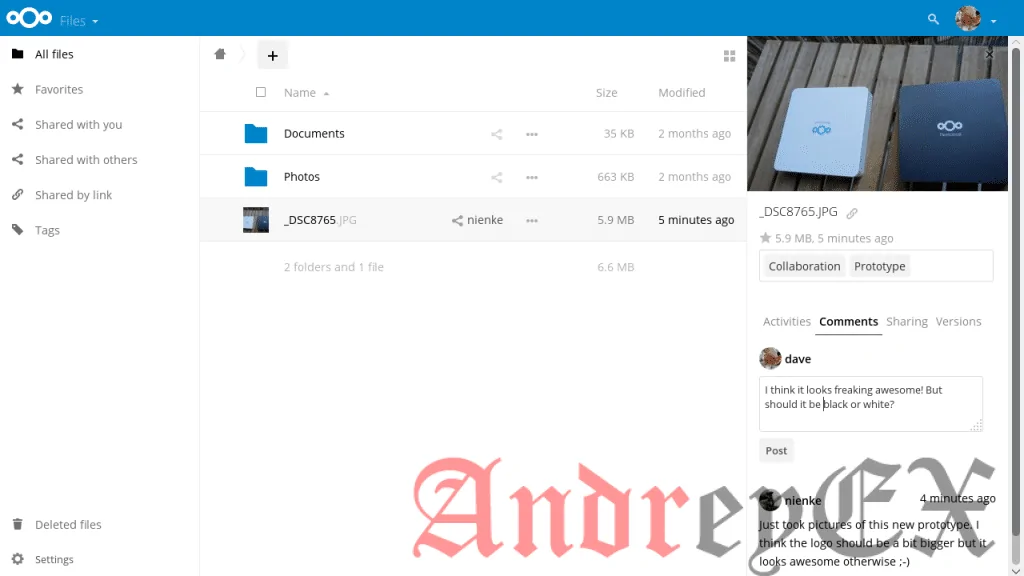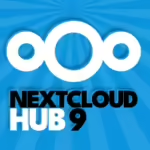В этой статье мы покажем вам, как установить Nextcloud 9 на Ubuntu 16.04 VPS с MariaDB, PHP-FPM 7.0 и Nginx. Nextcloud — является облачной платформой с открытым исходным кодом, которая
Войти на ваш VPS через SSH с вашим пользователем sudo
ssh furious@vps_IP
Обновите систему и установите необходимые пакеты
[furious]$ sudo apt-get update && sudo apt-get -y upgrade [furious]$ sudo apt-get install software-properties-common nano wget
Установите MariaDB 10.1
Чтобы добавить репозиторий MariaDB в список источников и установить последнюю версию MariaDB 10.1 сервера, выполните следующие команды:
[furious]$ sudo apt-key adv --recv-keys --keyserver hkp://keyserver.ubuntu.com:80 0xF1656F24C74CD1D8 [furious]$ sudo add-apt-repository 'deb [arch=amd64,i386] http://ftp.osuosl.org/pub/mariadb/repo/10.1/ubuntu xenial main' [furious]$ sudo apt-get update [furious]$ sudo apt-get install -y mariadb-server
Когда установка завершена, выполните следующую команду, чтобы обеспечить защиту установки MariaDB:
[furious]$ mysql_secure_installation
Отключите MariaDB двоичную регистрацию, комментируя следующие строки
[furious]$ sudo nano /etc/mysql/my.cnf
#log_bin = /var/log/mysql/mariadb-bin #log_bin_index = /var/log/mysql/mariadb-bin.index
Перезапустите службу
[furious]$ sudo service mysql restart
Далее, нам необходимо создать базу данных для установки Nextcloud.
[furious]$ mysql -uroot -p
MariaDB [(none)]> CREATE DATABASE nextcloud; MariaDB [(none)]> GRANT ALL PRIVILEGES ON nextcloud.* TO 'nextcloud'@'localhost' IDENTIFIED BY 'strong_password'; MariaDB [(none)]> FLUSH PRIVILEGES; MariaDB [(none)]> \q
Установка PHP и необходимые модули PHP
Чтобы установить последнюю стабильную версию PHP версии 7.0 и все необходимые модули, выполните следующую команду:
[furious]$ sudo apt-get -y install php-fpm php-cli php-json php-curl php-imap php-gd php-mysql php-xml php-zip php-intl php-mcrypt php-imagick php-mbstring
Следующие команды установят предел PHP памяти до 512 Мб, а также измените значения upload_max_filesize и post_max_size на 200M и установите часовой пояс для UTC.
[furious]$ sed -i "s/memory_limit = .*/memory_limit = 512M/" /etc/php/7.0/fpm/php.ini [furious]$ sed -i "s/;date.timezone.*/date.timezone = UTC/" /etc/php/7.0/fpm/php.ini [furious]$ sed -i "s/;cgi.fix_pathinfo=1/cgi.fix_pathinfo=1/" /etc/php/7.0/fpm/php.ini [furious]$ sed -i "s/upload_max_filesize = .*/upload_max_filesize = 200M/" /etc/php/7.0/fpm/php.ini [furious]$ sed -i "s/post_max_size = .*/post_max_size = 200M/" /etc/php/7.0/fpm/php.ini
Добавьте следующие переменные окружения в конце файла пула PHP-FPM:
[furious]$ sudo nano /etc/php/7.0/fpm/pool.d/www.conf
env[HOSTNAME] = $HOSTNAME env[PATH] = /usr/local/sbin:/usr/local/bin:/usr/sbin:/usr/bin:/sbin:/bin env[TMP] = /tmp env[TMPDIR] = /tmp env[TEMP] = /tmp
Перезагрузка PHP-FPM:
[furious]$ sudo service php7.0-fpm restart
Загрузка и извлечение Nextcloud 9
Мы установим Nextcloud в каталоге /var/www/nextcloud. Загрузите последнюю версию Nextcloud с сайта Nextcloud:
[furious]$ wget https://download.nextcloud.com/server/releases/nextcloud-9.0.52.zip [furious]$ unzip nextcloud-9.0.52.zip [furious]$ sudo mkdir /var/www/ [furious]$ sudo mv nextcloud /var/www/ [furious]$ rm -f nextcloud-9.0.52.zip [furious]$ sudo chown -R www-data: /var/www/nextcloud
Установите и настройте Nginx
Чтобы установить последнюю стабильную версию Nginx, доступных на репозиториях Ubuntu, выполните следующую команду:
[furious]$ sudo apt-get install nginx-extras nginx
Пакет Nginx-extras обеспечивает версию Nginx со стандартными модулями, плюс дополнительные функции и модули, таких как модуль nginx cache purge.
Создание самоподписного сертификата SSL:
[furious]$ sudo mkdir -p /etc/nginx/ssl [furious]$ cd /etc/nginx/ssl [furious]$ sudo openssl genrsa -des3 -passout pass:x -out nextcloud.pass.key 2048 [furious]$ sudo openssl rsa -passin pass:x -in nextcloud.pass.key -out nextcloud.key [furious]$ sudo rm nextcloud.pass.key [furious]$ sudo openssl req -new -key nextcloud.key -out nextcloud.csr [furious]$ sudo openssl x509 -req -days 365 -in nextcloud.csr -signkey nextcloud.key -out nextcloud.crt
Если вы не хотите получать предупреждения , связанные с самоподписанными SSL сертификаты, вы можете заказать бесплатно сертификат SSL или приобрести сертификат доверенного SSL.
Затем создайте новый блок сервера Nginx:
[furious]$ sudo nano /etc/nginx/sites-available/nextcloud
server {
listen 80;
server_name my.nextcloud.ru;
return 301 https://$server_name$request_uri;
}
server {
listen 443 ssl http2;
server_name my.nextcloud.ru;
root /var/www/nextcloud;
ssl on;
ssl_certificate /etc/nginx/ssl/nextcloud.crt;
ssl_certificate_key /etc/nginx/ssl/nextcloud.key;
ssl_session_timeout 5m;
ssl_ciphers 'AES128+EECDH:AES128+EDH:!aNULL';
ssl_protocols TLSv1 TLSv1.1 TLSv1.2;
ssl_prefer_server_ciphers on;
add_header X-Content-Type-Options nosniff;
add_header X-Frame-Options "SAMEORIGIN";
add_header X-XSS-Protection "1; mode=block";
add_header X-Robots-Tag none;
add_header X-Download-Options noopen;
add_header X-Permitted-Cross-Domain-Policies none;
access_log /var/log/nginx/nextcloud.ru.access.log;
error_log /var/log/nginx/nextcloud.ru.error.log;
location = /robots.txt {
allow all;
log_not_found off;
access_log off;
}
location = /.well-known/carddav {
return 301 $scheme://$host/remote.php/dav;
}
location = /.well-known/caldav {
return 301 $scheme://$host/remote.php/dav;
}
client_max_body_size 512M;
fastcgi_buffers 64 4K;
gzip off;
error_page 403 /core/templates/403.php;
error_page 404 /core/templates/404.php;
location / {
rewrite ^ /index.php$uri;
}
location ~ ^/(?:build|tests|config|lib|3rdparty|templates|data)/ {
deny all;
}
location ~ ^/(?:\.|autotest|occ|issue|indie|db_|console) {
deny all;
}
location ~^/(?:index|remote|public|cron|core/ajax/update|status|ocs/v[12]|updater/.+|ocs-provider/.+|core/templates/40[34])\.php(?:$|/) {
include fastcgi_params;
fastcgi_split_path_info ^(.+\.php)(/.+)$;
fastcgi_param SCRIPT_FILENAME $document_root$fastcgi_script_name;
fastcgi_param PATH_INFO $fastcgi_path_info;
fastcgi_param HTTPS on;
#Avoid sending the security headers twice
fastcgi_param modHeadersAvailable true;
fastcgi_param front_controller_active true;
fastcgi_pass unix:/var/run/php/php7.0-fpm.sock;
fastcgi_intercept_errors on;
fastcgi_request_buffering off;
}
location ~ ^/(?:updater|ocs-provider)(?:$|/) {
try_files $uri/ =404;
index index.php;
}
location ~* \.(?:css|js)$ {
try_files $uri /index.php$uri$is_args$args;
add_header Cache-Control "public, max-age=7200";
add_header X-Content-Type-Options nosniff;
add_header X-Frame-Options "SAMEORIGIN";
add_header X-XSS-Protection "1; mode=block";
add_header X-Robots-Tag none;
add_header X-Download-Options noopen;
add_header X-Permitted-Cross-Domain-Policies none;
# Optional: Don't log access to assets
access_log off;
}
location ~* \.(?:svg|gif|png|html|ttf|woff|ico|jpg|jpeg)$ {
try_files $uri /index.php$uri$is_args$args;
access_log off;
}
location ~ /\.ht {
deny all;
}
}
Активировать блок сервера, создав символическую ссылку:
[furious]$ sudo ln -s /etc/nginx/sites-available/nextcloud /etc/nginx/sites-enabled/nextcloud
Проверка конфигурации Nginx и перезапуск Nginx:
[furious]$ sudo nginx -t [furious]$ sudo service nginx restart
Установить Nextcloud 9
Открыть https://my.nextcloud.com/install.php в вашем веб-браузере, и вы должны увидеть экран установки Nextcloud 9. На этой странице вам необходимо ввести данные базы данных, которые вы создали ранее, настройки администрирования Nextcloud 9 и наконец, нажмите на кнопку Установить.
Вот и все. Вы успешно установили Nextcloud 9 на ваш Ubuntu 16,04 VPS. Для получения дополнительных сведений о том, как управлять установкой Nextcloud 9, пожалуйста, обратитесь к официальной документации Nextcloud 9.
Редактор: AndreyEx
Поделиться в соц. сетях: